在哪看是windows几 如何查看电脑系统是Windows几
更新时间:2023-11-19 13:47:46作者:xiaoliu
在哪看是windows几,在如今的数字时代,我们几乎每天都与电脑打交道,而对于使用Windows操作系统的用户来说,了解自己的电脑是Windows几版本是十分重要的。不仅可以帮助我们更好地了解自己的电脑性能和功能,还能为我们提供更准确的技术支持和解决问题的方法。如何查看电脑系统是Windows几呢?下面我们将一起来探讨这个问题。
方法如下:
1.第一步,我们先点击桌面左下方的Windows图标。或者直接按Windows键。
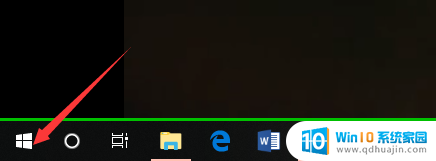
2.然后,我们在如下Windows磁铁界面点击设置图标,进入电脑设置。
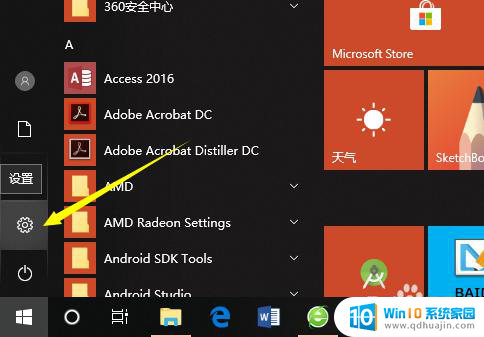
3.在电脑设置界面,点击第一个设置,也就是系统设置。
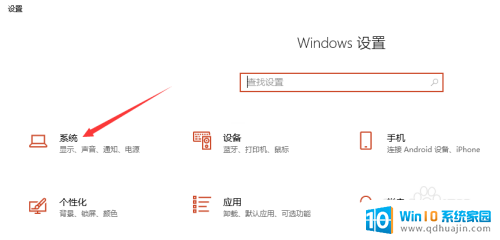
4.然后,在系统设置界面左侧选择栏,我们先点击最后面的一个选项,也就是关于。

5.这样,在如下界面。我们就可以看到当前的Windows版本了,就可以知道是Windows几了。

6.其实,我们可以通过电脑系统的一些图标以及一些特征来判断Windows系统。如下。
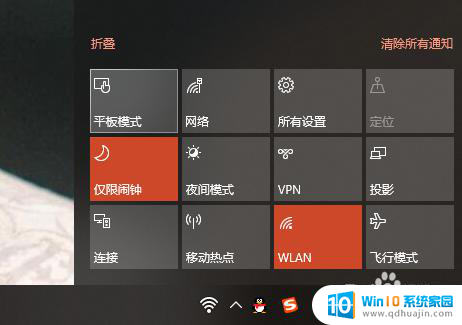
以上是关于如何查看Windows版本的全部内容,如果您还有不了解的地方,可以按照小编的方法进行操作,希望这篇文章能对您有所帮助。
- 上一篇: 电脑光亮度怎么调节 电脑屏幕亮度调节的方法
- 下一篇: 如何设置电脑不更新 怎样设置电脑不自动更新
在哪看是windows几 如何查看电脑系统是Windows几相关教程
热门推荐
电脑教程推荐
win10系统推荐
- 1 萝卜家园ghost win10 64位家庭版镜像下载v2023.04
- 2 技术员联盟ghost win10 32位旗舰安装版下载v2023.04
- 3 深度技术ghost win10 64位官方免激活版下载v2023.04
- 4 番茄花园ghost win10 32位稳定安全版本下载v2023.04
- 5 戴尔笔记本ghost win10 64位原版精简版下载v2023.04
- 6 深度极速ghost win10 64位永久激活正式版下载v2023.04
- 7 惠普笔记本ghost win10 64位稳定家庭版下载v2023.04
- 8 电脑公司ghost win10 32位稳定原版下载v2023.04
- 9 番茄花园ghost win10 64位官方正式版下载v2023.04
- 10 风林火山ghost win10 64位免费专业版下载v2023.04